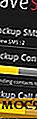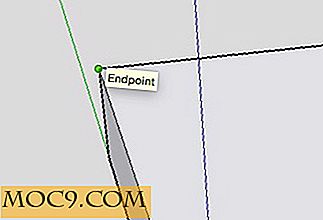Πώς να τοποθετήσετε το Amazon S3 στο Mac Finder
Υπάρχουν πολλές επιλογές αποθήκευσης cloud για Mac OS X. Οι περισσότεροι πάροχοι αποθήκευσης cloud, όπως το Dropbox, το Google Drive, το OneDrive κ.λπ., διαθέτουν ένα desktop client που σας επιτρέπει να συγχρονίζετε εύκολα τα αρχεία σας από το Finder. Στο Yosemite, η Apple έκανε ακόμα πιο εύκολο το συγχρονισμό με την iCloud μονάδα, καθώς ενσωματώνεται σε κάθε τμήμα του λειτουργικού συστήματος. Εάν χρησιμοποιείτε το Amazon S3 για να δημιουργήσετε αντίγραφα ασφαλείας των αρχείων σας, θα διαπιστώσετε ότι δεν ενσωματώνεται καλά στο Finder. Θα χρειαστεί να χρησιμοποιήσετε μια εφαρμογή τρίτου μέρους για να κάνετε upload / download στο S3. Σε αυτό το άρθρο, θα σας δείξω πώς μπορείτε να προσαρτήσετε το Amazon S3 στο Finder, ώστε να μπορείτε εύκολα να μεταφέρετε τα αρχεία γύρω και να τα δημιουργήσετε.
Υπάρχουν μερικές εφαρμογές που μπορούν να τοποθετήσουν το Amazon S3 στο Finder. Δεν είναι δωρεάν, αλλά έρχονται με δωρεάν δοκιμή, ώστε να μπορείτε να τα δοκιμάσετε και να δείτε αν τους αρέσουν.
Χρησιμοποιήστε το ExpanDrive για να βάλετε το Amazon S3
Το ExpanDrive, όπως υποδηλώνει και το όνομά του, επεκτείνει τον σκληρό σας δίσκο για να υποστηρίξει την αποθήκευση του cloud. Το ExpanDrive υποστηρίζει μια ποικιλία υπηρεσιών αποθήκευσης cloud, όπως το Dropbox, το Amazon S3, το Google Drive κ.λπ. και σε αντίθεση με άλλες εφαρμογές σύννεφου που λειτουργούν ως αυτόνομο εργαλείο μεταφοράς αρχείων, το ExpanDrive ενσωματώνεται με το Finder και είναι ακριβώς όπως μια μονάδα USB συνδεδεμένη του Mac σας.
Για να ξεκινήσετε, κατεβάστε το ExpanDrive και εγκαταστήστε το στο Mac. Μετά την εγκατάσταση, θα πρέπει να βρείτε ένα εικονίδιο στη γραμμή μενού. Κάντε κλικ σε αυτό για να αποκαλύψετε όλες τις υπηρεσίες αποθήκευσης του cloud που υποστηρίζει.
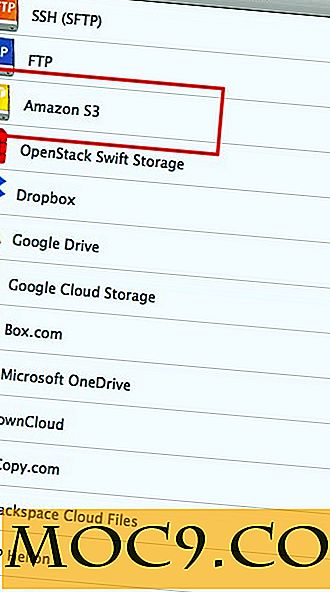
Κάντε κλικ στο "Amazon S3" και εισάγετε το κλειδί πρόσβασης και μυστικό. Θυμηθείτε να κάνετε κλικ στην επιλογή "Περισσότερες επιλογές" και να επιλέξετε το πλαίσιο δίπλα στην επιλογή "Επανασύνδεση κατά τη σύνδεση".

Κάντε κλικ στο κουμπί Σύνδεση. Αυτό είναι. Θα δείτε τώρα το φάκελο Amazon S3 στο Finder.

Το ExpanDrive κοστίζει 49, 95 δολάρια, αλλά μπορείτε να χρησιμοποιήσετε τη δωρεάν δοκιμή για 14 ημέρες.
Χρησιμοποιήστε τη λειτουργία "Αποστολή" για να προσαρτήσετε το Amazon S3
Μια άλλη εφαρμογή που μπορούμε να χρησιμοποιήσουμε είναι η δημοφιλής εφαρμογή Transmit. Η μετάδοση είναι πιο γνωστή ως εφαρμογή μεταφοράς αρχείων για FTP, SFTP server, Amazon S3 και WebDav. Έρχεται επίσης με ένα μικρότερο γνωστό χαρακτηριστικό δίσκου που μπορεί να τοποθετήσει το Amazon S3 στο Finder και λειτουργεί ακόμα και όταν η μετάδοση δεν εκτελείται.
Λήψη και εγκατάσταση της μετάδοσης στο Mac σας.
Εκκίνηση μετάδοσης. Στο δεξιό πλαίσιο, επιλέξτε "S3" στην κορυφή και εισάγετε το κλειδί πρόσβασης και μυστικό.

Κάντε κλικ στο κουμπί "Τοποθετήστε ως δίσκο". Αυτό είναι. Το Amazon S3 θα εμφανιστεί τώρα στο Finder σας. Σε αντίθεση με το ExpanDrive το οποίο τοποθετεί το Amazon S3 σαν εξωτερική μονάδα δίσκου, το Transmit τοποθετεί το Amazon S3 ως φάκελο στον κατάλογο "Computer".
Η μετάδοση έρχεται με μια δωρεάν δοκιμή διάρκειας 7 ημερών και το κλειδί άδειας χρήσης του κοστίζει 34 δολάρια.
συμπέρασμα
Υπάρχουν πολλές εφαρμογές που σας επιτρέπουν να συνδεθείτε στο Amazon S3, αλλά να το τοποθετήσετε στο Finder, οι δύο παραπάνω εφαρμογές θα κάνουν καλή δουλειά. Υπήρξε μια μονάδα ασφάλειας S3FS που θα μπορούσατε να χρησιμοποιήσετε δωρεάν, αλλά δεν έχει ενημερωθεί και δεν είναι πλέον συμβατή με το Mac OS X. Ενημερώστε μας αν συναντήσετε άλλες μεθόδους για να συνδέσετε το Amazon S3 στο Finder σας.